保険VOSからVOS2.0への移行準備マニュアル

案件の案件分類・案件区分について
※VOS2.0では、皆様全員が案件管理機能をお使い頂けるようになります。保険VOSで保存されている案件を事前にご確認の上、必要な操作をお願いいたします。
保険VOSの案件作成では、案件分類・案件区分が必須項目ではありませんでした。
その為、案件分類・案件区分の指定がないまま作成された案件も保存されている可能性がございます。

この案件分類・案件区分がない案件についてはセールス機能の案件管理→汎用(一覧)を開いた際、分類できない為、「その他案件情報」という分類に振り分けられております。
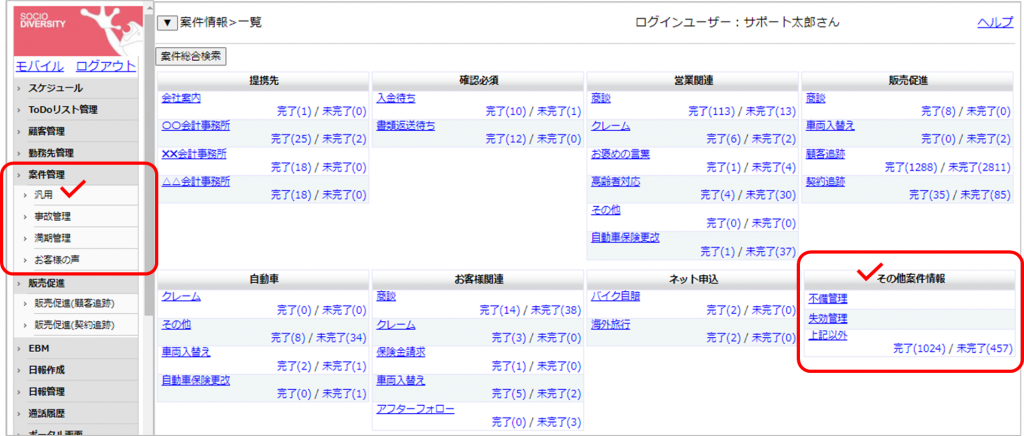
VOS2.0では案件分類・案件区分の入力が必須となっております。
その為、保険VOSの時に案件分類・案件区分が空欄だった案件については、自動的に「その他案件」という案件分類・案件区分に振り分けられます。
案件分類・案件区分を自動的に「その他案件」に振り分けたくない場合は、下記の項目を確認し、必要な操作を行ってください。
「その他案件」の確認
セールス機能をお持ちの方は、保険VOSの案件管理→汎用をクリックして、分類の一番右下にある「その他案件情報」に件数があるか、ご確認ください。
◎空欄の案件分類・案件区分について、「その他案件」というタイトルで問題ない
→作業は不要です。
※案件分類・案件区分が空欄の案件については、自動的に「その他案件」というタイトルの案件分類・案件区分に振り分けられます。
◎不要なデータでVOS2.0に移行する必要が無い
→移行前に整理されたい場合は、案件の個別削除、一括削除、または一括完了も可能の操作を行って頂けます。(コンタクトは残ります)
◎空欄の案件分類・案件区分を振り分けたい
→その他案件情報に含まれている案件に案件分類・案件区分を割り当てる操作を行います。
案件分類・案件区分を割り当てる
各案件を、個別に編集してください。1件ずつ、または一括で割り当てが可能です。
| 〇 | セールス機能 | 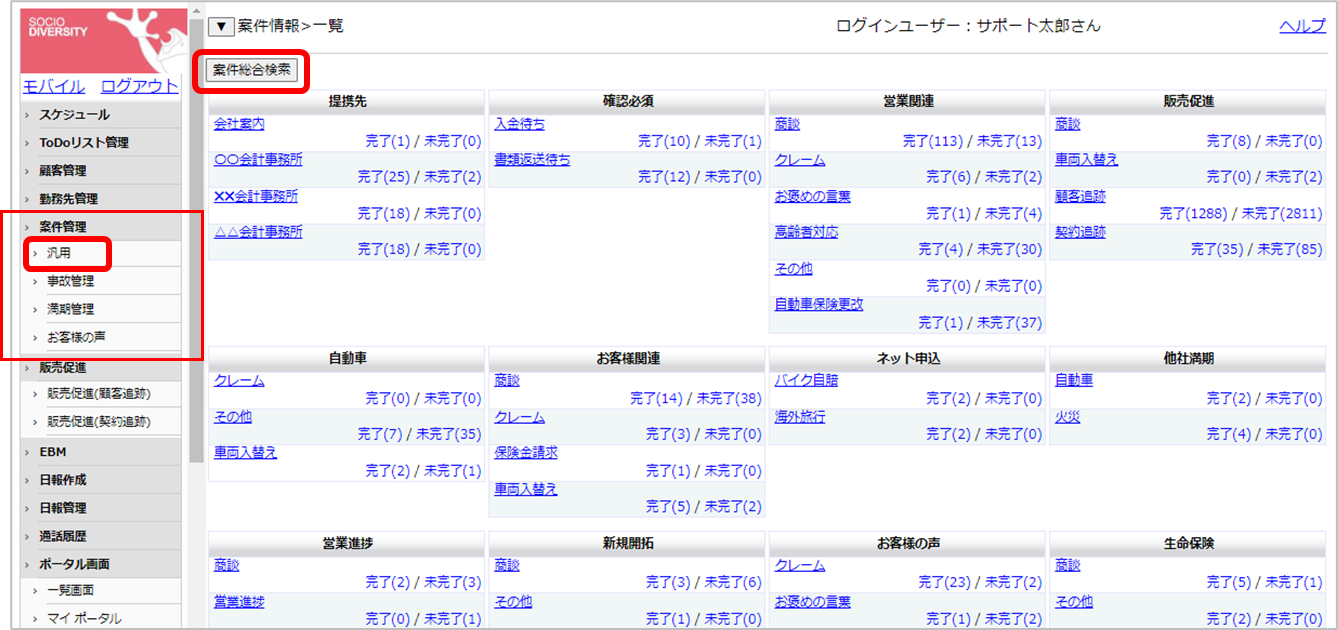 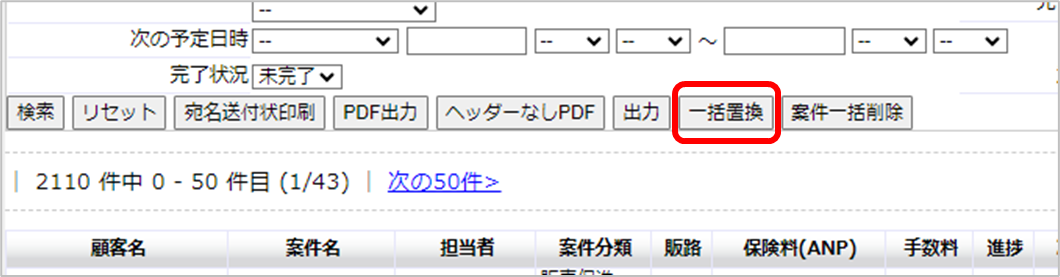 | ①案件管理の汎用にある案件総合検索をクリック ②グループは「全体」を選択し、案件分類の空白に✓チェックを入れて、検索ボタンをクリック ③検索結果を確認し、「一括置換」ボタンをクリック |
| 〇 | セールス機能 | ④検索結果で、一括置換をしても大丈夫な案件かを確認する。 設定タイプを選択し、案件分類・案件区分を設定したい項目に指定したり、完了日を入力する → 「置換」ボタンをクリックして、案件分類・案件区分への振り分けが完了 ⑤「戻る」ボタンで検索画面に戻る | |
| 〇 | セールス機能 | 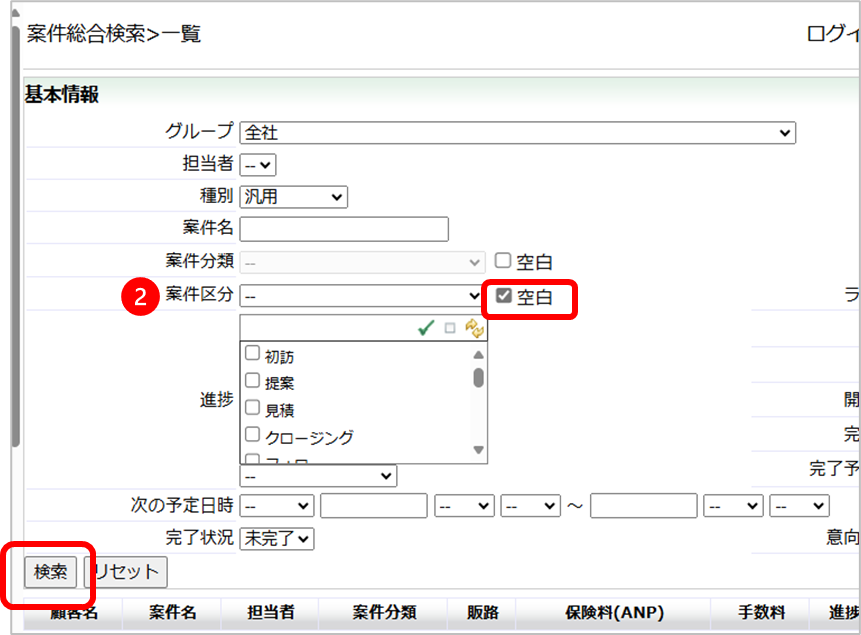 | ⑥案件総合検索画面にて、 案件区分案件分類の空白に✓チェックを入れて、検索ボタンをクリックし、③・④の操作を再度行う 空白検索で何も出てこなくなったら、案件分類・案件区分の割当がすべて完了 |
